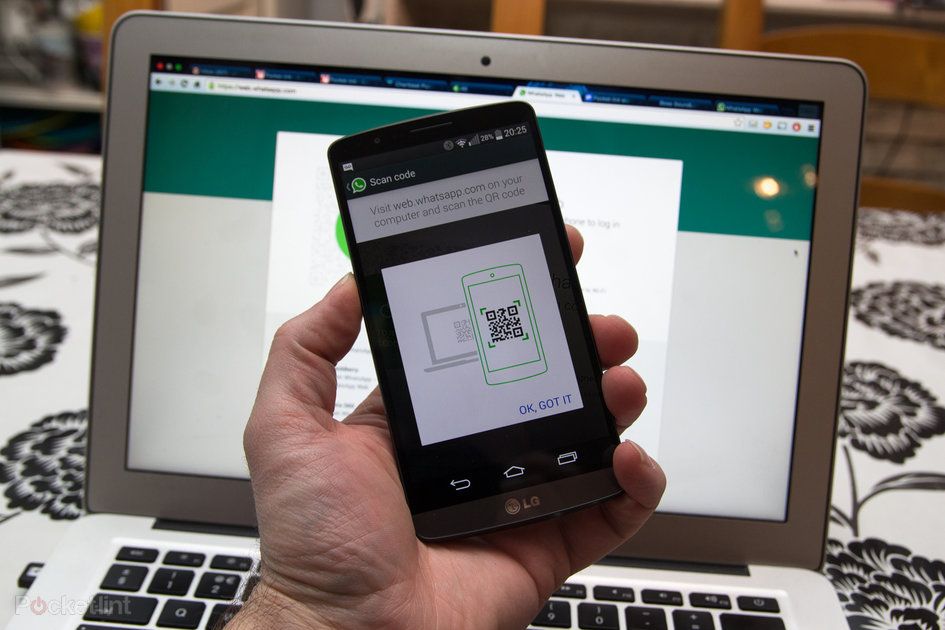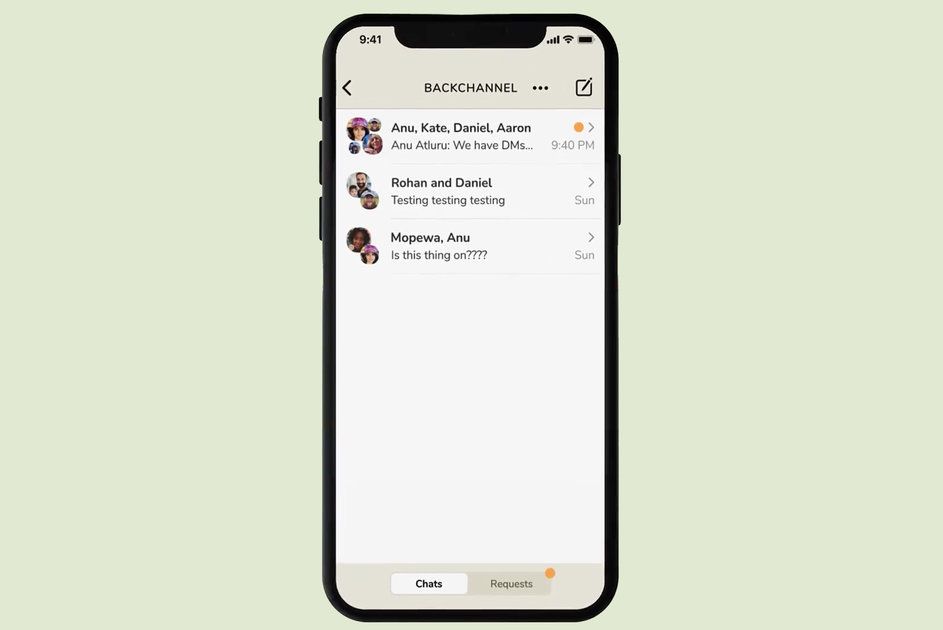Melhores dicas e truques do Alexa: obtenha mais do Amazon Assistant
Por que você pode confiarEsta página foi traduzida usando inteligência artificial e aprendizado de máquina.
- Se você possui um Amazon Echo, pode se surpreender com o quanto ele pode realmente fazer - é carregado com recursos e configurações ocultas.
Alexa é o nome do assistente virtual nos dispositivos Echo (e outros dispositivos de terceiros, como Sonos). Alexa pode fazer listas de tarefas, definir alarmes, transmitir podcasts, reproduzir audiolivros, ler arquivos PDF, fornecer previsões do tempo, avisar sobre trânsito, responder curiosidades, monitorar sua casa inteligente e muito mais. Há muitos anos convivemos com vários dispositivos Echo e Alexa e os usamos para uma variedade de tarefas.
Para ajudá-lo a obter o máximo dos seus dispositivos Alexa, aqui estão algumas dicas e truques.
squirrel_widget_2744714
Dicas e truques do Amazon Echo
Silenciar a palavra de ativação 'Alexa'
O Amazon Echo está sempre à procura da palavra 'Alexa'. Sempre que você diz isso, o Echo vai ouvi-lo, considerar o que você está dizendo e responder. Mas se você não quiser que o Echo acorde e responda, há um botão mudo na parte superior do alto-falante que você pode pressionar para silenciar Alexa. Pressione-o novamente para reativá-lo. Simples.
Normalmente, o botão ou anel de luz brilhará em vermelho quando silenciado.
Alterar palavra de acionamento do eco
Se você tiver alguém em sua casa chamado 'Alex' ou algo semelhante, verá que o Echo também responde quando você diz esse nome. No entanto, você pode escolher outra palavra: Computador, Amazon e Eco estão disponíveis.
Vá para o aplicativo Alexa (Dispositivos> Selecione seu Echo> Configurações> Wake Word) para escolher uma nova palavra da lista. Você precisará selecionar a palavra de acionamento para cada dispositivo Echo individual.
Como controlar o Amazon Echo por meio do seu navegador
Existem algumas maneiras de controlar seu Echo, bem como suas listas de compras e de tarefas. A primeira é por meio do aplicativo Alexa. A segunda forma é pela web. Visite este site: http://echo.amazon.com, e você pode fazer login e controlar seu dispositivo sem a necessidade de um telefone.
Personalize seu Flash Briefing
Quando você diz 'Alexa, o que há de novo?' ou 'Alexa, reproduza meu relatório em flash', você receberá informações atualizadas com base nas notícias e no clima. Você pode alterar os serviços no aplicativo Alexa. Vá para Mais> Configurações> Briefing em Flash e você verá de onde vêm suas notícias e a capacidade de desligar o clima. Você também pode adicionar mais conteúdo ao Flash Briefing e alterar a ordem de entrega.

Crie uma atualização esportiva
Se você disser 'Alexa Sports Update', receberá um resumo das notícias dos times que escolheu. Vá para o aplicativo Alexa> Mais> Configurações> Atualização de esportes e você encontrará a opção de pesquisar equipes. Você pode adicionar times principais, como West Ham ou Seattle Seahawks, ou encontrar times nacionais.
No entanto, nem todos os esportes são cobertos.
Obtenha detalhes de trânsito para seu deslocamento diário
Vá para o aplicativo Alexa, Mais> Configurações> Tráfego, e você pode inserir seu endereço comercial, bem como quaisquer paradas em seu trajeto, como sair da escola. Depois, você pode pedir a Alexa detalhes do tráfego pela manhã ou adicionar tráfego a uma rotina.
Adicione o seu calendário ao seu Echo
Se você quiser que a Alexa forneça os detalhes do seu calendário, acesse o aplicativo Alexa (Configurações> Calendário e e-mail). Lá, você verá a opção de adicionar Google, Microsoft e Apple. Uma vez vinculado, você pode perguntar a Alexa o que está no calendário, quais compromissos você tem ou o que está acontecendo em uma data específica.
Controle de compra de voz
Alexa permite que você compre coisas da Amazon usando sua conta padrão e método de pagamento. Tudo isso pode ser feito por voz, então você pode pesquisar algo e depois comprar e ele aparecerá na sua porta. Qualquer pessoa que falar com o seu Echo pode fazer isso, então, se você tem filhos ou visitantes, vale a pena desligá-lo. Vá para o aplicativo Alexa> Mais> Configurações> Configurações da conta> Compras de voz e você pode desativar o recurso.
Mesmo sem ele, você ainda pode adicionar coisas à sua cesta. Para agregar proteção para quem deseja comprar com voz, existe a opção de ter um código de voz, basicamente um código PIN que você terá que dizer para fazer aquela compra.
Conecte um alto-falante Bluetooth ao seu Echo
O Echo pode ser conectado a um alto-falante Bluetooth, então você pode, por exemplo, conectar um Echo Dot a algo muito mais elegante, como sua barra de som premium. Para fazer isso, acesse o aplicativo Alexa> Dispositivos> Echo e Alexa> e selecione o dispositivo Echo com o qual deseja emparelhar. Em seguida, toque em configurações e você verá a opção para 'dispositivos conectados'. Aqui você pode alternar do alto-falante embutido para um alto-falante Bluetooth.
Você terá que colocar esse alto-falante Bluetooth no modo de emparelhamento e, em seguida, basta seguir as instruções no aplicativo para conectar a um dispositivo emparelhado anteriormente ou conectar um novo alto-falante.
Conecte seu Echo a um sistema de música usando um cabo de 3,5 mm
Vários dispositivos Echo têm uma conexão de 3,5 mm na base ao lado do cabo de alimentação. Isso pode ser usado para conectar esses dispositivos a outro dispositivo usando um cabo de 3,5 mm. Você mesmo terá que fornecer o cabo, mas é apenas uma questão de conectar um dispositivo a outro. Isso permitirá que você adicione as habilidades do Alexa a um sistema maior, como o receptor AV, para que possa usar alto-falantes melhores, mas ainda assim desfrutar da diversão do controle de voz do Alexa.
Geralmente, uma conexão com fio é uma opção melhor do que o Bluetooth.
squirrel_widget_3660378
Crie um grupo de música em várias salas
Música em várias salas permitirá emparelhar dispositivos Echo e tocar música neles, ideal para festas. Vá para o aplicativo Alexa e, em seguida, para a seção Dispositivos.
Toque em + e, em seguida, toque em Adicionar grupo ou combinar alto-falantes. Dê um nome ao grupo e você verá todos os dispositivos que pode adicionar a esse grupo. Em seguida, basta dizer 'reproduzir música [nome do grupo]' e você terá uma experiência em várias salas. Infelizmente, você não pode usar dispositivos Alexa de terceiros (como UE Megablast ou Sonos One) em grupos.
Alterar o serviço de música padrão
O Echo é compatível com uma variedade de serviços de música, não apenas os da Amazon.
Se você preferir usar o Spotify, Apple Music ou Deezer, vá para o aplicativo Alexa> Mais> Configurações> Música e Podcasts. Nesta seção, você pode vincular contas de música e escolher a padrão. Então, quando você disser 'Alexa, toque Phil Collins', ele usará o Spotify em vez do Amazon Music, por exemplo.
Toque uma música que você não conhece
Se você tem uma melodia na cabeça e conhece algumas palavras, tente cantá-las para Alexa.
Alexa pode reconhecer aquela música e se oferecer para tocar a versão que você realmente deseja.
Dica: 'Alexa, aí vem o Papai Noel, aí vem o Papai Noel' oferece a versão de Elvis de Winter Wonderland.
Renomeie seu eco
Seu Echo provavelmente terá um nome chato, como 'Dans Echo' ou 'Dans Echo Dot'. A mudança de nome ajuda a gerenciar diferentes dispositivos, mas também facilita o uso de recursos por meio de um dispositivo específico, como ligações para Alexa. No aplicativo Alexa, acesse Configurações> Dispositivos e escolha o dispositivo que deseja renomear. Você verá a opção na parte superior da tela com o nome do dispositivo atual.
Tocar música em um eco diferente
Se você tiver mais de um dispositivo Echo, poderá dizer a um Echo para tocar música em outro Echo, separado dos grupos. É aqui que a renomeação pode ajudar, porque você pode chamar seu Echo de 'Escritório' ou 'Cozinha' e dizer a qualquer Echo em seu sistema para tocar música naquela sala.

Ouça livros no Audible ou Kindle no seu Echo
Uma ótima opção se você tiver uma conta Audible é pedir ao seu Echo para fazer isso. Diga 'Alexa, leia meu livro' e seu livro Audible atual irá retomar a reprodução.
Você também pode perguntar quais livros Audible você tem e Alexa irá listá-los; no Echo Show você também verá as capas.
Se você for um usuário do Kindle, também pode ouvir alguns livros do Kindle. Basta dizer 'Alexa, leia meu livro Kindle' e o Echo continuará de onde você parou. Para ver os livros que Alexa pode ler, vá para o aplicativo Alexa, Música, Vídeo e Livros, e toque em Kindle; uma lista completa aparecerá. Nesse caso, porém, é Alexa lendo o livro e a entrega não é tão boa. ( Uma versão de avaliação gratuita do Audible está disponível )
Configurar um dispositivo de casa inteligente
Uma das maiores habilidades de Alexa é trabalhar com outros sistemas em sua casa.
Em muitos casos, você os encontrará com o rótulo 'Funciona com Alexa' ao comprá-los. O primeiro passo é conectar e ligar seus novos dispositivos de casa inteligente. Em seguida, diga 'Alexa, descubra meus dispositivos' e seu Echo fará uma varredura para ver o que está disponível. Você pode encontrar dispositivos compatíveis aqui.
Provavelmente, você terá que adicionar uma habilidade, o que envolverá o login em sua conta para esse serviço. Então Alexa terá controles nativos 'Alexa definir meu aquecimento para 21 graus' ou controles específicos de habilidade 'Alexa, diga ao Hive para definir meu aquecimento para 21 graus'. Se você estiver usando um Echo mais recente, os dispositivos Zigbee podem ser usados fora da caixa, sem configuração. Quando você descobrir (como acima), Alexa saberá o que fazer com eles.
No entanto, a melhor experiência de casa inteligente é sempre configurar o dispositivo relevante primeiro e, em seguida, apresentá-lo a Alexa com a Habilidade relevante.
Adicione habilidades a Alexa
Há muitas coisas que o Echo fará por padrão, mas às vezes, você terá que habilitar um recurso específico para obter mais.
Eles são chamados de habilidades e, basicamente, dão ao Alexa acesso a informações específicas. No aplicativo Alexa, abra a guia Mais na parte inferior e selecione Habilidades e jogos no menu que aparece. Lá, você encontrará uma variedade de aplicativos e recursos compatíveis, bem como as habilidades que já usa. É aqui que você pode ativar o controle de aquecimento ou acessar o aplicativo BMW Connected, por exemplo.
Se você não sabe o que é a Habilidade, tente dizer a Alexa o que você quer fazer e ela pode sugerir a Habilidade ou pedir para você ativá-la.
Estabeleça uma rotina
Alexa agora pode executar rotinas, o que significa que ela pode ter uma sequência de ações quando diz uma frase específica.
A ideia é que você possa dizer 'Alexa, boa noite' e terá uma variedade de ações: desligar as luzes, ligar as câmeras de segurança, etc. Eles são personalizáveis (até certo ponto). Vá até o aplicativo Alexa, toque no ícone de adição no canto inferior direito-esquerdo e selecione Rotinas no menu da barra lateral. Lá, você pode criar sua própria rotina ou escolher em uma lista de rotinas apresentadas.
- Como configurar uma rotina de Alexa
Controle as configurações de seus diferentes Echos
Se você tiver mais de um Echo, poderá encontrar os controles de cada dispositivo no aplicativo Alexa.
Vá para Dispositivos no aplicativo Alexa e você verá uma lista de todos os seus dispositivos Alexa. Isso incluirá todos os dispositivos Echo, alto-falantes de terceiros (como UE Megablast), bem como tablets Fire e aplicativos Alexa em telefones.
Faça Alexa contar a seus filhos uma história para dormir
Alexa contará a seu filho uma história para dormir. Basta ativar a habilidade no menu Habilidades e jogos ou ir aqui . Você pode personalizar as histórias para que Alexa use o nome do seu filho e os pronomes corretos aqui .
Transforme seu Echo em um dispositivo de segurança
O recurso Alexa Guard permite que Alexa proteja sua casa enquanto você estiver ausente, usando seus microfones para ouvir sons que não deveriam estar ali. Para configurar o Guard, abra o aplicativo Alexa> Mais> Configurações e, próximo à parte inferior do menu, você verá o Guard. Selecione-o e siga as instruções na tela.
revisión de ps4 de los mundos exteriores
Se você estiver interessado, Alexa também lançou recentemente o Guard Plus, que monitora sua casa e contata autoridades para você caso detecte algo incomum. O programa custa $ 50 por ano. Alexa Guard está disponível apenas nos EUA.
Entrar com Alexa
Depois de se inscrever no Alexa Voice Calling and Messaging, você pode permitir que as pessoas entrem em contato com você a qualquer momento. Obviamente, você não quer que todos em seus contatos possam iniciar uma chamada com você, mas pode ser uma boa maneira de manter contato com parentes que você não pode ver durante as férias.
Para habilitar o Drop-In, abra o aplicativo Alexa e selecione Comunicação no menu inferior. Lá, você verá seus contatos disponíveis, basta clicar naquele que você deseja conceder permissão de entrada e verá um ícone 'i' no canto superior direito. Selecione-o e você verá a opção de habilitar ou desabilitar o Drop In. As melhores ofertas do Google Home e Nest Hub para julho de 2021 PorChris Hall31 de agosto de 2021
Leia mais sobre Drop-In aqui .
Alexa para famílias multilíngues
Usar Alexa pode ser um incômodo se você mora em uma casa multilíngue, mas felizmente a Amazon criou o modo multilíngue para Alexa.
Você pode acessar a opção multilíngue da mesma forma que mudaria seu idioma preferido. Abra o aplicativo Alexa> Dispositivos> escolha dispositivo> Configurações> Idioma. Na tela de idioma, você verá as opções com suporte na parte superior. As opções com suporte dependerão de onde você mora, os EUA têm uma combinação de inglês / espanhol, o Canadá tem a opção inglês / francês e a Índia tem a opção hindi / inglês.
Se essas opções não corresponderem ao que você está procurando, não se preocupe. Continue rolando a lista de idiomas para a opção sem suporte e você verá muito mais combinações de idiomas para escolher. A tag de nome não suportada significa apenas que alguns dos recursos do Alexa podem estar desabilitados.
Controle sua TV com Alexa
Você provavelmente está pensando nos controles remotos inteligentes que vêm com a linha Fire da Amazon de dispositivos de streaming e televisores.
Bem, você pode controlar sua TV com apenas um eco. Você pode conectar smart TVs e dispositivos de streaming Roku à Alexa da mesma forma que faria com outros dispositivos de casa inteligente. Abra o aplicativo Alexa> Dispositivos> opção + no canto superior direito> Adicionar dispositivo. Depois de encontrar seu dispositivo, basta concluir as instruções na tela e você pode ativar o controle de TV com viva-voz com Alexa.
Amazon Echo: O que você pode dizer para Alexa?
squirrel_widget_4591610
Aqui estão alguns exemplos de coisas que você pode fazer com o Echo / Alexa, junto com links para suas páginas de suporte relevantes da Amazon:
- Fazer perguntas
- Verifique sua agenda
- Controle a reprodução de mídia em dispositivos Bluetooth
- Controle a música com sua voz
- Controlar dispositivos domésticos inteligentes
- Descubra e compre música
- Encontre empresas e restaurantes locais
- Encontre informações de trânsito
- Receba atualizações sobre o clima
- Ir ao cinema
- Ouça as notícias
- Mantenha-se atualizado com seus times favoritos
- Acompanhe as tarefas e itens importantes para comprar
- Ouça audiolivros
- Ouça a música principal
- Ouça estações, programas e muito mais
- Leia livros Kindle
- Reordenar produtos da Amazon
- Solicitar música
- Definir alarmes e temporizadores
Amazon Echo: Existem ovos de Páscoa?
Alexa responde a uma série de divertidos ovos de Páscoa. leste tópico do reddit adiciona vários comandos legais que você pode enviar para Alexa. Selecionamos alguns dos mais interessantes e listados abaixo, mas nem todos funcionarão em todos os locais:
- 'Simon diz ...': Você pode fazer Alexa repetir tudo o que você disser usando o comando 'Alexa, Simon diz ...'
- ' Alexa, jogue bingo ': Encontre e baixe alguns cartões de bingo para impressão gratuitos e peça a Alexa para iniciar um jogo de bingo com você.
- 'Alexa, peça ao mestre de palavras para jogar': isso é como geografia. Alexa diz uma palavra, então você deve seguir com uma palavra que comece com a última letra da palavra que ela disse.
- 'Alexa, comece Animal Game / Capital Quiz': isso permite que você jogue 20 questões sobre animais ou geografia.
- 'Alexa, comece o questionário Star Wars': se autoexplicativo.
- 'Alexa, jogue Jeopardy': em Os fãs de curiosidades vão adorar essas perguntas do tipo game show. Certifique-se de responder como uma pergunta.
- 'Alexa, lance os dados': Falta o nome do seu jogo de tabuleiro? Ela lançará dados de 6, 10, 20 lados e outros dados também.
- 'Alexa, abra a investigação de Wayne': Isso inicia a escolha de seu próprio jogo de aventura que o submerge no mundo de Gotham.
- 'Alexa, cante feliz aniversário': faz o que você espera
- 'Alexa, rap para mim': Alexa vai cuspir algumas letras.
Confira nosso guia para Best Amazon Echo Easter Eggs para mais informações.
Amazonas
Amazon Echo: Quais são algumas perguntas divertidas para fazer?
Faça estas perguntas a Alexa e prometemos que você vai adorar as respostas dela:
- 'Alexa, o que significa WTF?'
- 'Alexa, Cima, Baixo, Baixo, Esquerda Direita, Esquerda Direita, B, A, Home'
- 'Alexa, quanto custa aquele cachorrinho na janela?'
- 'Alexa, o Papai Noel é real?'
- 'Alexa, você conhece Hal?'
- 'Alexa, quem atirou primeiro?'
- 'Alexa, o que veio primeiro: o ovo ou a galinha?'
- 'Alexa, o que é amor?'
- 'Alexa, qual é o sentido da vida?'